Cómo instalar MySQL en Ubuntu 18.04: Guía paso a paso
MySQL es uno de los sistemas de gestión de bases de datos más populares en el mundo. Ubuntu, por su parte, es una de las distribuciones más utilizadas del sistema operativo Linux. Si necesitas instalar MySQL en tu máquina con Ubuntu 18.04, has llegado al lugar indicado. En esta guía, te enseñaremos paso a paso cómo hacerlo para que puedas empezar a utilizar este potente software en muy poco tiempo. ¡Empecemos!

Aprende a instalar y configurar MySQL en tu sistema Ubuntu: ¡descubre los pasos fáciles!
Si estás interesado en utilizar MySQL en tu sistema Ubuntu, es importante que sepas cómo instalar y configurar correctamente el servicio. En este tutorial, te explicaremos los pasos que debes seguir de manera sencilla.
Lo primero que debes hacer es asegurarte de que el sistema operativo está actualizado. Abre la terminal y ejecuta los comandos sudo apt-get update y sudo apt-get upgrade. Estos te permitirán actualizar el sistema y, de esta forma, asegurarte de contar con todas las correcciones de seguridad.
A continuación, procederemos a la instalación de MySQL. Para ello, ejecuta el comando sudo apt-get install mysql-server. Una vez hecho esto, el servicio se instalará y podrás verificar que está activo ingresando el comando sudo service mysql status.
Una vez instalado MySQL, es momento de configurar su acceso. Para ello, asegúrate de que estás en la terminal de MySQL ingresando el comando sudo mysql. A continuación, deberás crear un usuario y asignarle permisos de acceso a la base de datos. Puedes hacer esto ingresando los siguientes comandos:
 XAMPP: Using Apache, MySQL, PHP, and Perl on Windows
XAMPP: Using Apache, MySQL, PHP, and Perl on WindowsCREATE USER ‘nombre_usuario’@’localhost’ IDENTIFIED BY ‘tu_contraseña’; (Crea el usuario y establece la contraseña)
GRANT ALL PRIVILEGES ON * . * TO ‘nombre_usuario’@’localhost’; (Otorga todos los permisos al usuario)
FLUSH PRIVILEGES; (Actualiza los permisos)
Si todo ha salido bien, ya tienes MySQL instalado y correctamente configurado. Ahora, podrás utilizarlo para desarrollar tus proyectos y aplicaciones.
Recuerda que este proceso puede variar en función de la versión de Ubuntu que estés utilizando. Asegúrate de consultar la documentación oficial en caso de tener dudas.
Ahora que has aprendido a instalar y configurar MySQL en tu sistema Ubuntu, podrás aprovechar al máximo todo lo que esta herramienta puede ofrecerte. ¡Manos a la obra!
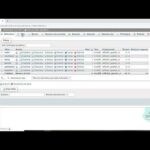 Vaciar tabla en MySQL: Consejos rápidos y sencillos
Vaciar tabla en MySQL: Consejos rápidos y sencillosDomina la instalación y configuración de MySQL en pocos pasos
MySQL es uno de los sistemas de gestión de bases de datos más populares y poderosos que se utilizan en todo el mundo. Aprender cómo instalar y configurar MySQL es esencial para cualquier persona que desee trabajar con bases de datos. En este artículo, te ofrecemos una guía práctica y sencilla para que aprendas a dominar la instalación y configuración de MySQL en pocos pasos.
Instalación de MySQL
La instalación de MySQL es un proceso sencillo que se puede realizar en muy pocos pasos. Para instalar MySQL, primero debes descargar el paquete de instalación desde el sitio web oficial de MySQL y seguir las instrucciones en pantalla. Durante el proceso de instalación, deberás elegir las opciones de configuración necesarias, como el puerto de escucha de MySQL y la ubicación de la carpeta de instalación.
Configuración de MySQL
Una vez instalado MySQL, es importante realizar la configuración inicial para empezar a trabajar con la base de datos. La configuración de MySQL incluye la creación de cuentas de usuario, la asignación de permisos y la configuración de las opciones de seguridad. Todo ello ayuda a proteger la base de datos contra posibles amenazas externas.
Optimización de MySQL
MySQL es un software potente que se puede optimizar para mejorar su rendimiento. La optimización de MySQL incluye la configuración de las opciones de caché y la modificación de los parámetros del sistema para lograr un mejor uso de los recursos del servidor. Una base de datos optimizada puede procesar una gran cantidad de información de manera más rápida y eficiente.
Conclusión
En resumen, aprender a instalar y configurar correctamente MySQL es esencial para cualquier persona que trabaja con bases de datos. Con la guía adecuada, se puede dominar la instalación y configuración de MySQL en poco tiempo. Y lo mejor de todo es que una vez que se ha aprendido a utilizar MySQL, se pueden explorar muchas otras posibilidades que ofrece esta herramienta.
 Solución a access denied mysql en pocos pasos
Solución a access denied mysql en pocos pasosInstalar y configurar MySQL es un proceso esencial para cualquier persona que desee trabajar con bases de datos. No dudes en explorar todas las funcionalidades que te ofrece esta herramienta y descubrir las múltiples opciones que te permitirán optimizar el rendimiento de tu base de datos.
Aprende a iniciar MySQL en tu equipo con Ubuntu desde la terminal
MySQL es un sistema de gestión de bases de datos relacionales muy popular en el mundo informático. Si usas Ubuntu como sistema operativo, iniciar MySQL desde la terminal puede parecer un proceso complicado, pero en realidad es muy sencillo si sigues los pasos adecuados.
Lo primero que debes hacer es asegurarte de que MySQL está instalado en tu equipo. Puedes comprobarlo ingresando el siguiente comando en la terminal:
sudo service mysql status
Si MySQL está instalado, el mensaje que aparecerá en pantalla indicará que el servicio se está ejecutando. Si no lo está, puedes instalarlo fácilmente utilizando el siguiente comando:
sudo apt-get install mysql-server
Una vez que hayas confirmado que MySQL está instalado, puedes iniciar el servicio ingresando el siguiente comando:
sudo service mysql start
Si todo va bien, el mensaje que aparecerá en pantalla indicará que el servicio MySQL se ha iniciado correctamente. Ahora puedes acceder a la línea de comandos de MySQL ingresando el siguiente comando:
mysql -u root -p
Este comando te permitirá ingresar tu contraseña de administrador y acceder a la línea de comandos de MySQL, donde podrás gestionar tus bases de datos y realizar consultas.
Con estos sencillos pasos, ya sabes cómo iniciar MySQL en tu equipo con Ubuntu desde la terminal. No te detengas aquí, sigue explorando las diferentes opciones y posibilidades que te ofrece este potente sistema de gestión de bases de datos.
La terminal puede resultar intimidante al principio, pero a medida que te acostumbres a ella, descubrirás que te ofrece muchas posibilidades para hacer que tu trabajo sea más rápido y eficiente.
Esperamos que esta guía paso a paso te haya sido de ayuda en la instalación de MySQL en tu sistema Ubuntu 18.04. Si tienes alguna duda o comentario, no dudes en dejarlo en la sección de comentarios.
¡Hasta la próxima!
Si quieres conocer otros artículos parecidos a Cómo instalar MySQL en Ubuntu 18.04: Guía paso a paso puedes visitar la categoría Informática.
Deja una respuesta

Aprende mas sobre MySQL